Tabloya naverokê
Dersdar hevoksaziya fonksiyona Google Sheets VLOOKUP rave dike û destnîşan dike ka meriv çawa formulên Vlookup-ê ji bo çareserkirina peywirên jiyana rast bikar tîne.
Dema ku bi daneya têkildar re dixebitin, yek ji herî Pirsgirêkên hevpar dîtina agahiyê li gelek pelan e. Hûn di jiyana rojane de pir caran karên weha dikin, mînakî dema ku tabloyek bernameya firînê ji bo jimareya firîna xwe dikolin da ku dem û statûya çûyînê bistînin. Google Sheets VLOOKUP bi heman rengî dixebite - daneyên lihevhatî ji tabloyek din a li ser heman pelê an ji pelek cûda dinihêre û distîne.
Nirînek berbelav ev e ku VLOOKUP yek ji fonksiyonên herî dijwar û nezelal e. Lê ev ne rast e! Bi rastî, di Google Sheets de kirina VLOOKUP-ê hêsan e, û di demek nêz de hûn ê pê ewle bin.
Serişte. Ji bo bikarhênerên Microsoft Excel, me dersek veqetandî ya Excel VLOOKUP bi nimûneyên formulê heye.
Google Sheets VLOOKUP - hevoksazî û bikaranîn
Fonksiyon VLOOKUP di Google Sheets de ji bo pêkanîna vertîkal hatiye çêkirin. lêger - li nirxeke sereke (nasnameya yekta) li jêr stûna yekem a di navberek diyarkirî de bigere û nirxek di heman rêzê de ji stûnek din vegerîne.
Sîntaksa fonksiyona Google Sheets VLOOKUP wekî jêre:
VLOOKUP(bişkojka_lêgerînê, rêjeyek, îndeks, [ji_rêvekirî ye])3 argumanên pêşîn hewce ne, ya dawîn vebijarkî ye:
Bişkojka_lêgerînê - nirx e beryekem wekî fonksiyona VLOOKUP dike. Wekî din, ew dikare gelek şert û mercan binirxîne , li her arasteyan bigere , û hemî an hejmara diyarkirî ya hevberdanê wekî nirx vegerîne. formula .
Ji bîr mekin ku wêneyek hezar peyvan e, em bibînin ka lêzêde li ser daneyên rastîn çawa dixebite. Werhasil, hin fermanên di tabloya nimûneya me de çend tiştan hene, û hûn dixwazin hemî hêmanên fermanek taybetî bistînin. Formulek Vlookup nikare vê yekê bike, dema ku fonksiyonek QUERY ya bihêztir dikare. Pirsgirêk ev e ku ev fonksiyona zanîna zimanê pirsê an bi kêmanî hevoksaziya SQL hewce dike. Ma hûn naxwazin rojên xwe bi xwendina vê yekê derbas bikin? Pêveka Gelek VLOOKUP Match saz bikin û di nav çirkeyan de formulak bêkêmasî bistînin!
Di Google Sheet-a xwe de, bikirtînin Pêvek > Mançeyên Pir VLOOKUP > Destpê bike , û pîvanên lêgerînê diyar bike:
- Rêbazê bi daneya xwe ve hilbijêre (A1:D9).
- Taybet bike ka çend lîstok werin vegerandin (hemû di doza me).
- Hilbijêre ku ji kîjan stûnan ve daneyan vegerîne ( Tişta , Heqê û Rewş ).
- Yek an çend mercan saz bikin. Em dixwazin agahdariya li ser têketina jimareya fermanê ya di F2 de derxînin, ji ber vê yekê em tenê şertek mîheng dikin: Nasnameya fermanê = F2.
- Ji bo encamê hucreya çepê ya jorîn hilbijêrin.
- Bitikîne Encama pêşdîtin da ku hûn pê ewle bin ku hûn ê tam tiştê ku hûn lê digerin bi dest bixin.
- Hekeher tişt baş e, bikirtînin Formulê têxe an Encamê bixin .
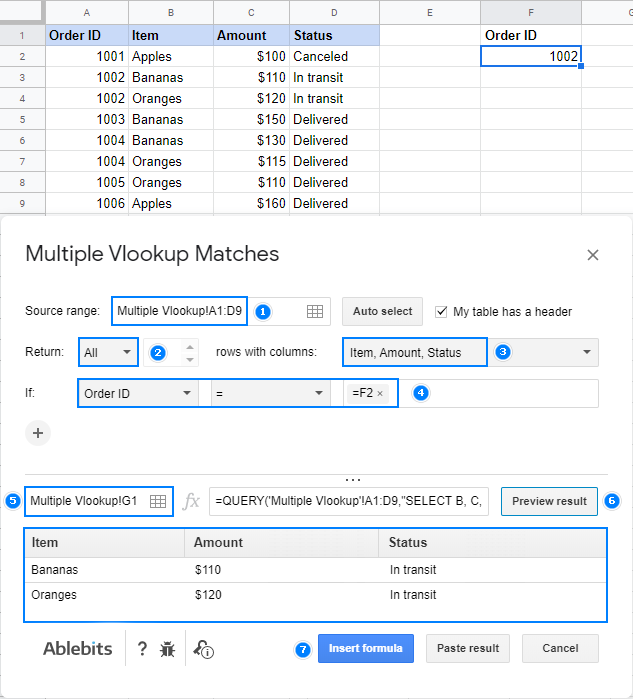
Ji bo vê nimûneyê, me vegere hilbijart wek formulên hev. Ji ber vê yekê, êdî hûn dikarin di F2 de her jimareyek fermanê binivîsin, û formula ku di dîmena jêrîn de tê xuyang kirin dê bixweber ji nû ve were hesibandin:
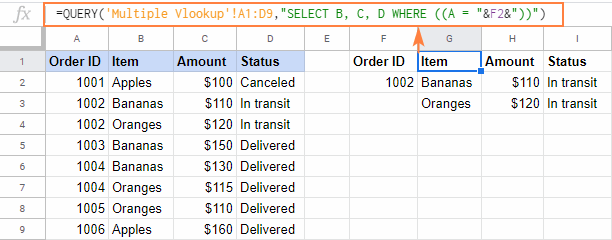
Ji bo bêtir fêrbûna li ser lêzêdeyê, biçin ser Gelek rûpela malê ya VLOOKUP Maç dike an naha wê ji Bazara G Suite bistînin.
Bi vî rengî hûn dikarin lêgerîna Google Sheets bikin. Ez ji bo xwendina we spas dikim û hêvî dikim ku hûn hefteya pêş me we li ser bloga xwe bibînin!
li (nirxa lêgerînê an nasnameya yekta) bigerin. Mînakî, hûn dikarin peyva "sêv", hejmar 10, an jî nirxa di hucreya A2 de bigerin.Range - du an zêdetir stûnên daneyan ji bo lêgerînê. Fonksiyona Google Sheets VLOOKUP her gav di stûna yekem a range de digere.
Indeks - hejmara stûnê di range de ku jê re nirxek lihevhatî ye (nirxa di heman rêzê de wekî key_lêgerînê ) divê were vegerandin.
Stûna yekem di range de index 1 heye. Heke index ji 1 kêmtir e, formula Vlookup #VALUE vedigerîne! şaşî. Ger ew ji hejmara stûnên range mezintir be, VLOOKUP #REF vedigerîne! xeletî.
Tê_çewtkirî ye - nîşan dide ka stûna lêgerînê hatiye rêzkirin (RAST) an na (FALSE). Di pir rewşan de, FALSE tê pêşniyar kirin.
- Heke ji_rêvekirî ye TRUE ye an jêbirin (pêşbirk), stûna yekem a range divê were rêz kirin di rêza hilkişînê de , ango ji A heta Z an jî ji biçûktirîn ber bi herî mezin.
Di vê rewşê de formulek Vlookup hevhatina texmînî vedigerîne. Zêdetir, ew yekem lihevhatina rastîn digere. Ger lihevhatinek tam neyê dîtin, formula hevala herî nêzîk ku ji key_lêgerînê kêmtir an wekhev e digere. Heke hemî nirxên di stûna lêgerînê de ji mifteya lêgerînê mezintir in, xeletiyek #N/A tê vegerandin.
- Heke is_sorted li ser FALSE were danîn, ti cûrbecûr ne hewce ye. Di vê rewşê de, Vlookupformula hevhatina rast digere. Ger stûna lêgerînê 2 an zêdetir nirxan bi tam wekhevî key_lêgerînê dihewîne, nirxa 1emîn tê vegerandin.
Di nihêrîna pêşîn de, dibe ku hevoksazî hinekî tevlihev xuya bike, lê mînaka formula Google Sheet Vlookup a jêrîn dê tiştan hêsantir bike.
Bihesibînin ku du tabloyên we hene: tabloya sereke û tabloya lêgerînê mîna ku di dîmendera jêrîn de tê xuyang kirin. Di tabloyan de stûnek hevpar heye ( Nasnameya Order ) ku nasnameyek yekta ye. Armanca we ew e ku hûn rewşa her fermanê ji tabloya lêgerînê berbi tabloya sereke bikşînin.
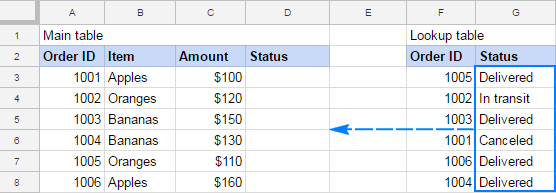
Niha, hûn çawa Google Sheets Vlookup bikar tînin da ku peywirê bi cih bînin? Ji bo destpêkê, werin em argumanên formula xweya Vlookup diyar bikin:
- Lêgerîn_key - Nasnameya fermanê (A3), nirxa ku di stûna yekem a tabloya Lêgerînê de lê were gerandin. .
- Range - Tabloya Lêgerînê ($F$3:$G$8). Ji kerema xwe bala xwe bidin ku em rêzê kilît dikin bi karanîna referansên şaneyên mutleq ji ber ku em plan dikin ku formula li gelek şaneyan kopî bikin.
- Indeks - 2 ji ber ku Stûna statû ya ku em dixwazin jê re hevberdanê vegerînin, stûna 2yemîn e di range de.
- Tu_tertkirî ye - ÇEWLÎ ji ber ku stûna lêgerîna me (F) ne ye tertîb kirin.
Hemû argumanan li hev bicivînin, em vê formulê distînin:
=VLOOKUP(A3,$F$3:$G$8,2,false)
Di şaneya yekem (D3) ya tabloya sereke de têkevin, kopî bikin. xwarê stûnê, û hûn ê encamek bistîninbi vî rengî:
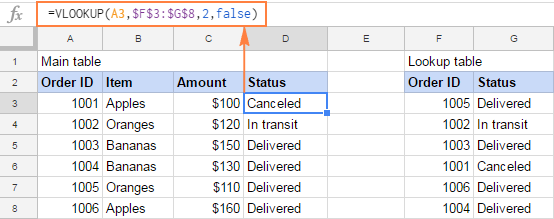
Fêmkirina formula Vlookup hîn ji we re dijwar e? Dûv re bi vî rengî lê binêre:

5 tiştên ku di derbarê Google Sheets de dizanin VLOOKUP
Wek ku we berê jî fêm kir, fonksiyona Google Sheets VLOOKUP tiştek e nuances. Bîranîna van pênc rastiyên hêsan dê we ji tengasiyê dûr bixe û ji we re bibe alîkar ku hûn ji pir xeletiyên Vlookup-ê yên gelemperî dûr bikevin.
- Google Sheets VLOOKUP nikare li çepê xwe binêre, ew her gav di stûna yekem (herî çepê) de digere. dirêjahî. Ji bo kirina Vlookupeke çepê , formula Match Index Matchê ya Google Sheets bikar bînin.
- Vlookup di Google Sheets de nehesas bi mezinbûnê ye , yanî ew tîpên piçûk û yên mezin ji hev cuda nake. Ji bo lêgerîna hesas-qeydeyî , vê formulê bikar bînin.
- Heke VLOOKUP encamên nerast vegerîne, argumana sor_tertkirî ye li ser FALSE saz bike da ku lihevhatinên rast vegerîne. Ger ev alîkarî neke, sedemên din ên muhtemel ên ku VLOOKUP têk diçe kontrol bikin.
- Dema ku ji_sorted_2> tê danîn wek TRUE an jî ji holê rabe, ji bîr mekin ku hûn stûna yekem a range di hilkişînê de rêz bikin. emir. Di vê rewşê de, fonksiyona VLOOKUP dê algorîtmayek lêgerînê ya binaryê zûtir bikar bîne ku bi rast tenê li ser daneyên cûrbecûr dixebite.
- Google Sheets VLOOKUP dikare bi hevhatina qismî li ser bingeha karekterên hovane bigere. : nîşana pirsê (?) û stêrka (*). Ji kerema xwe vê nimûneya formula Vlookup ji bo hûrguliyên bêtir bibînin.
Çawa bikar bîninVLOOKUP di Google Sheets de - mînakên formulê
Niha ku hûn xwediyê ramanek bingehîn in ku ka Google Sheets Vlookup çawa dixebite, wextê wê ye ku hûn di çêkirina çend formulan bi serê xwe de destê xwe biceribînin. Ji bo şopandina mînakên Vlookupê yên li jêr hêsantir bikin, hûn dikarin mînaka pelgeya Google-ê ya Vlookup vekin.
Çawa ji pelgehek cihêreng Vlookup tê kirin
Di belavokên jiyana rast de, tabloya sereke û tabloya Lêgerînê pir caran li ser pelên cûda rûniştin. Ji bo ku formula Vlookup-a xwe bigihînin pelek din a di nav heman pelgeyê de, navê pelgeya xebatê û li dûv nîşana derbirînê (!) deynin ber referansa rêzê. Mînakî:
=VLOOKUP(A2,Sheet4!$A$2:$B$7,2,false)
Formul dê li nirxa A2-ê di navbera A2:A7 de li ser Sheet4 bigere, û nirxek lihevhatî ji stûna B vegerîne (stûna 2yemîn di rêza de. ).
Eger navê pelê valahiyek an tîpên ne-alfabetîk hebin, birastî ku wê têxe nav nîşanekên yekane. Mînak:
=VLOOKUP(A2,'Lookup table'!$A$2:$B$7,2,false)
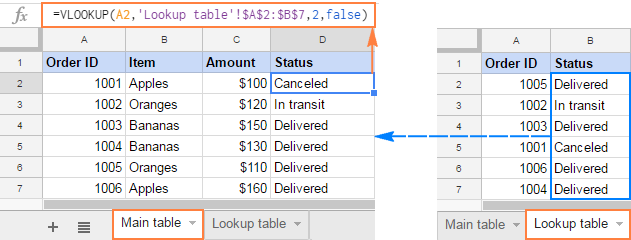
Şîret. Li şûna ku hûn bi destan referansek li ser pelek din binivîsin, hûn dikarin Google Sheets wê bixweber ji we re têxe. Ji bo vê yekê, dest bi nivîsandina formula Vlookup-a xwe bikin û gava ku ew tê ser argumana range , veguherîne pelê lêgerînê û bi karanîna mişkek rêzê hilbijêrin. Ev ê referansek rêzê li formulê zêde bike, û hûn ê tenê hewce ne ku referansek têkildar (default) bi referansek bêkêmasî biguhezînin. Ji bo vê yekê, li ber tîp û rêza stûnê nîşana $ binivîsinjimare, an jî referansê hilbijêre û F4 bitikîne da ku di navbera cûreyên referansê yên cihêreng de biguhere.
Pareyên Google Vlookup bi tîpên hovane
Di rewşên ku hûn nirxa lêgerînê ya tevahî nizanin (key_lêgerînê), lê tu beşek jê dizanî, tu dikarî bi tîpên hovane yên jêrîn lêgerekê bikî:
- Nîşana pirsê (?) ji bo ku bi her karakterekê re li hev bike, û
- Asterîsk (*) ji bo ku rêzek tîpan li hev bikin.
Em bibêjin ku hûn dixwazin ji tabloya jêrîn agahdariya li ser rêzek taybetî bistînin. Hûn nikarin rêzika Id bi tevahî bi bîr bînin, lê tê bîra we ku karaktera yekem "A" ye. Ji ber vê yekê, hûn stêrkek (*) bikar tînin da ku beşa winda tijî bikin, bi vî rengî:
=VLOOKUP("a*",$A$2:$C$7,2,false)
Hê çêtir e, hûn dikarin beşa naskirî ya mifteya lêgerînê di hin şaneyê de binivîsin û hev bikin. ew şaneya bi "*" ji bo afirandina formula Vlookupê ya piralîtir:
Ji bo kişandina babetê: =VLOOKUP($F$1&"*",$A$2:$C$7,2,false)
Ji bo kişandina mîqdarê: =VLOOKUP($F$1&"*",$A$2:$C$7,3,false)

Tip. Heke hûn hewce ne ku li nîşanek pirsê ya rastîn an karakterek stêrk bigerin, tilde (~) bidin pêşiya karakterê, mînak. "~*".
Formula Match Indeksa Google Sheets ji bo Vlookupa çepê
Yek ji sînorên herî girîng ên fonksiyona VLOOKUP (hem di Excel û Google Sheets de) ew e ku ew nikare li çepê xwe binêre. Ango, heke stûna lêgerînê ne stûna yekem a tabloya lêgerînê be, Google Sheets Vlookup dê têk biçe. Di rewşên weha de, bi hêztir û bi kar tîninFormula lihevhatina Indeksê ya domdar:
INDEX ( range_vegere , MATCH( key_lêgerînê , range_lêgerînê , 0))Mînakî, ji bo lêgerîna Nirxa A3 (key_lêgerînê) di G3:G8 (range_lêgerînê) de û ji F3:F8 (range_vegera_vegerê) hevberdanê vegerînin, vê formulê bi kar bînin:
=INDEX($F$3:$F$8, MATCH (A3, $G$3:$G$8, 0))
Dîrêjeya jêrîn vê formula Maça Indeksê di nav de nîşan dide. çalakî:
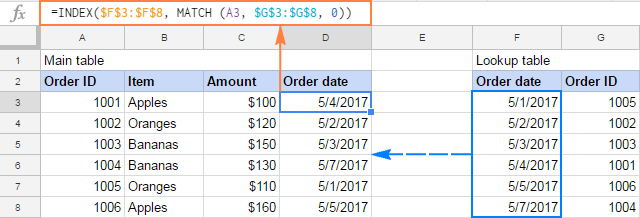
Awantajeke din a formula Index Match li gorî Vlookup ev e ku ew ji guhertinên strukturî yên ku hûn di pelan de çêdikin bêpar e ji ber ku ew rasterast stûna vegerê referans dike. Bi taybetî, danîn an jêbirina stûnek di tabloya lêgerînê de formula Vlookup dişkîne ji ber ku hejmara pêveka "hişk-kodkirî" nederbas dibe, dema ku formula Index Match ewle û saxlem dimîne.
Ji bo bêtir agahdarî li ser INDEX MATCH , Ji kerema xwe bibînin Çima INDEX MATCH ji bo VLOOKUP-ê alternatîfek çêtir e. Her çend dersa li jor Excel-ê dike hedef jî, INDEX MATCH di Google Sheets de tam bi heman rengî dixebite, ji bilî navên cihêreng ên argumanan.
Vlookup-hesasiya dozê di Google Sheets de
Di rewşên ku nivîs girîng e, INDEX MATCH bi tevlêbûna fonksiyonên TRUE û EXACT re bikar bînin da ku Google Sheets Vlookup-ya hesas-doze formula rêzê :
ArrayFormula(INDEX( range_vegere , MATCH (RAST ,EXACT( range_lookup , search_key ),0)))Bihesibînin ku mifteya lêgerînê di hucreya A3 de ye, qada lêgerînê G3:G8 e û qada vegerê yeF3:F8, formula weha diçe:
=ArrayFormula(INDEX($F$3:$F$8, MATCH (TRUE,EXACT($G$3:$G$8, A3),0)))
Wekî ku di dîmendera jêrîn de tê xuyang kirin, formula di cudakirina tîpên mezin û piçûk ên wekî A-1001 û a-1001 de çu pirsgirêk nîne. :
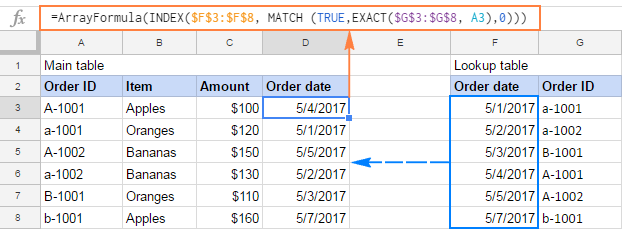
Şîret. Pêlkirina Ctrl + Shift + Enter dema ku formûlekê diguherîne, fonksiyona ARRAYFORMULA di destpêka formulê de bixweber tê xêzkirin.
Formulên Vlookup awayê herî berbelav e lê ne tenê awayê lêgerîna di Google Sheets de ne. Beşa paşîn û ya dawî ya vê hînkirinê alternatîfek nîşan dide.
Pelhevkirinên hev: alternatîfek bê formula ji bo Google Sheets Vlookup
Heke hûn li rêyek bê formula dîtbarî digerin ku hûn Google bikin. spreadsheet Vlookup, bifikirin ku pêveka Merge Sheets bikar bînin. Hûn dikarin wê belaş ji dikana pêvekên Google Sheets bistînin.
Dema ku pêvek li Google Sheets we were zêdekirin, hûn dikarin wê di bin tabloya Pêvek de bibînin:
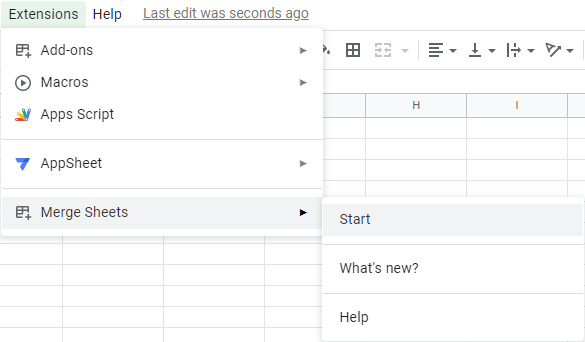
Bi pêveka Merge Sheets re, hûn amade ne ku wê ceribandinek zeviyê bidin. Daneyên çavkaniyê jixwe ji we re nas e: em ê agahiyê ji stûna Rewş li ser bingeha Nasnameya fermanê :
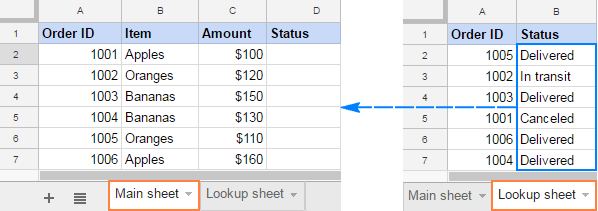
Di pir rewşan de, pêvek dê bixweber ji we re tabloya tevahî hilbijêre. Ger wisa nebe, bişkoka Hilbijartina Xweser bikirtînin an jî hilbijêrindi pela xweya sereke de bi destan rêz bikin, û dûv re bikirtînin Piştre :
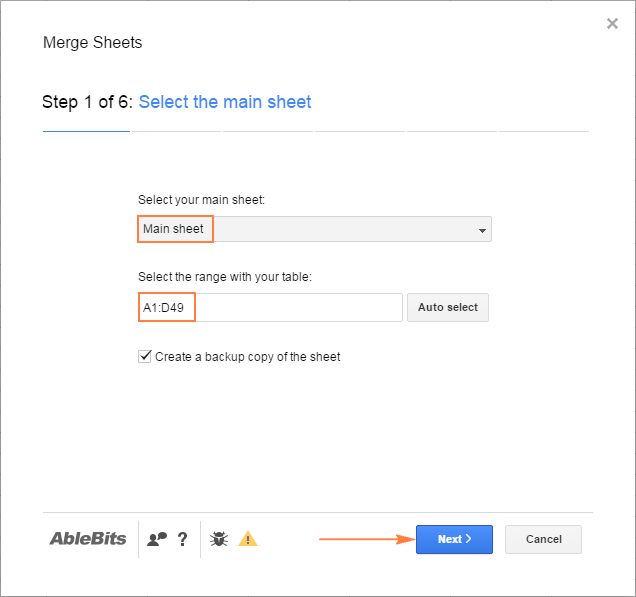
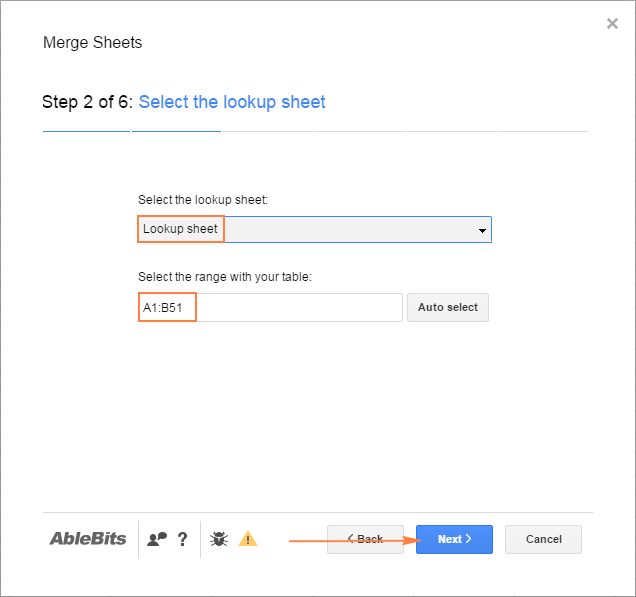
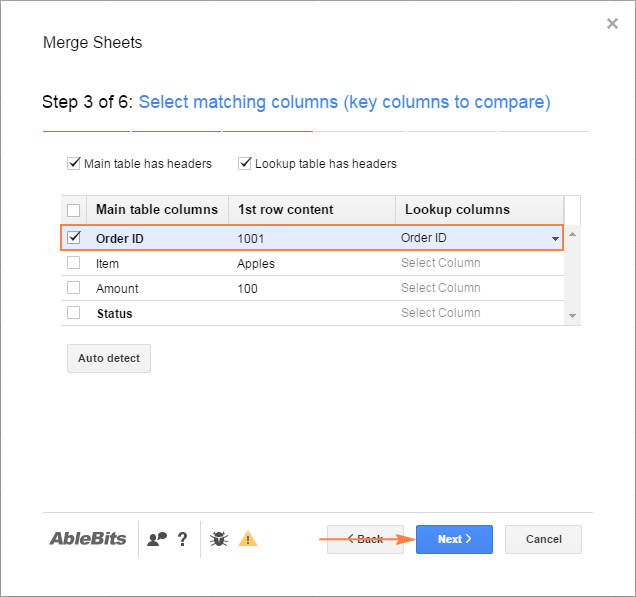
Di vê nimûneyê de, em agahiyê ji stûna Rewş ya li ser pelê Lêgerînê dikişînin nav stûna Rewş li ser pelê sereke:
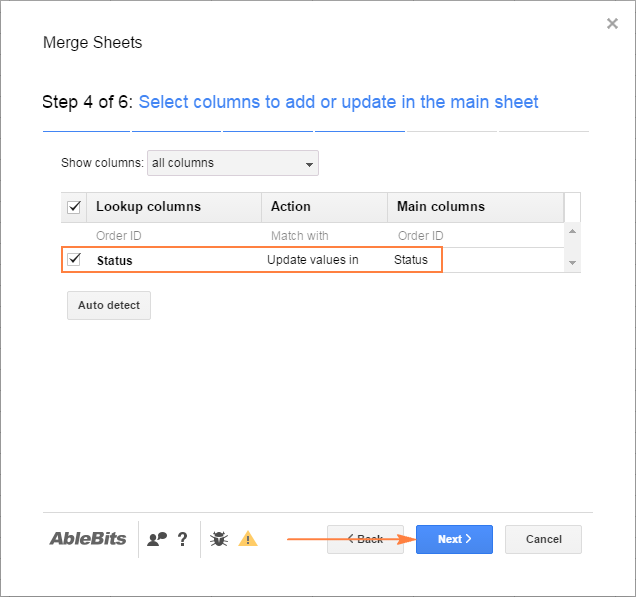
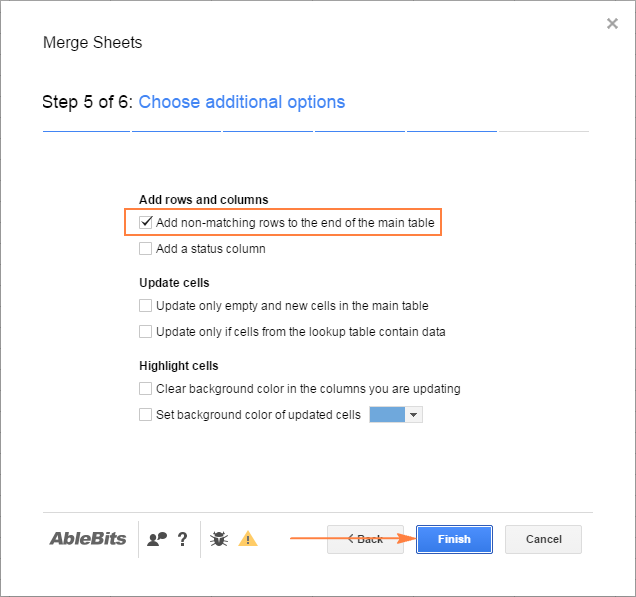
Bikirtînin Biqedînin , bihêlin pêveka Merge Sheets deqekê ji bo pêvajoyê, û hûn baş in ku biçin!
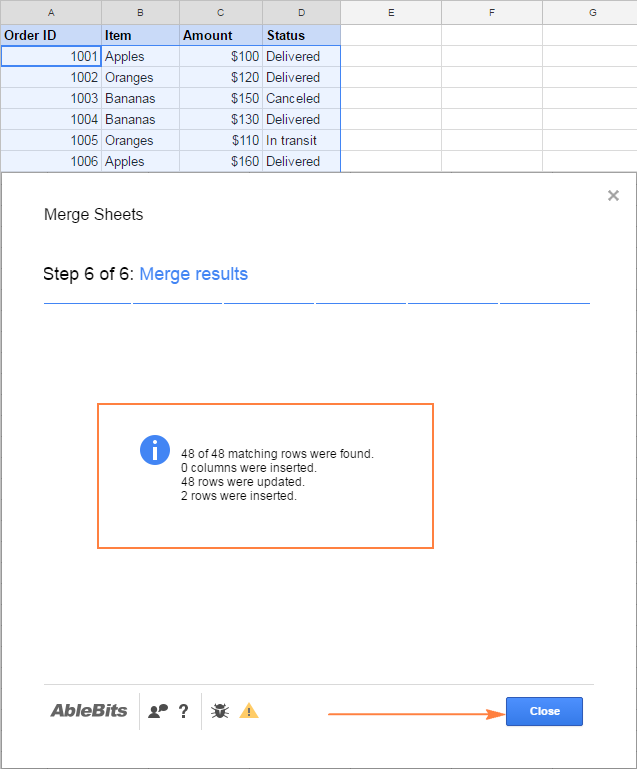
Vlookuping multiple matches an asan!
Maltiple VLOOKUP Maches amûrek din a Google Sheets ji bo lêgerîna pêşkeftî ye. Wekî ku navê wê diyar dike, pêvek dikare hemî maçan vegerîne, ne tenê

